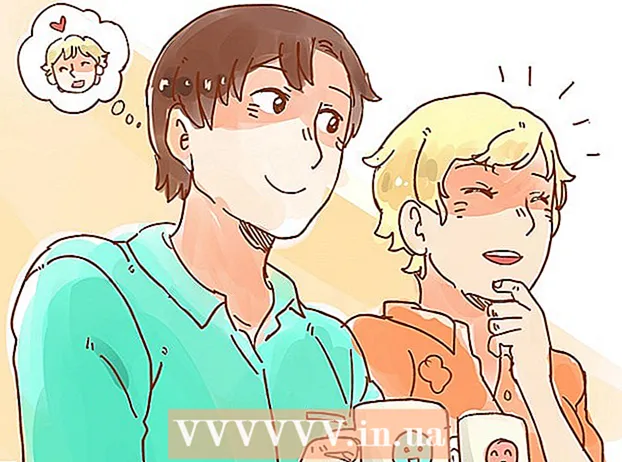Аутор:
Mark Sanchez
Датум Стварања:
3 Јануар 2021
Ажурирати Датум:
1 Јули 2024

Садржај
- Кораци
- Метода 1 од 3: Коришћење спајалице
- Метода 2 од 3: Из унутрашњости рачунара
- Метода 3 од 3: Виа Екплорер
- Савјети
По правилу, за отварање ЦД / ДВД уређаја довољно је притиснути дугме на самој диск јединици или одговарајући тастер на тастатури рачунара.Ако се погон не отвори или ваш систем не подржава притискање тастера и тастера, Виндовс вам омогућава избацивање диска једноставним методама које можете следити у Филе Екплореру. Ако не помогну, у крајњем случају покушајте ручно уклонити диск са самог уређаја.
Кораци
Метода 1 од 3: Коришћење спајалице
 1 Искључите рачунар. Ако се погон уопште не отвори или се не отвори у потпуности, проблем су највероватније заглављена врата, па ћете морати да га уклоните да бисте га поправили. Искључивањем рачунара диск ће се зауставити и омогућити вам несметано отварање уређаја.
1 Искључите рачунар. Ако се погон уопште не отвори или се не отвори у потпуности, проблем су највероватније заглављена врата, па ћете морати да га уклоните да бисте га поправили. Искључивањем рачунара диск ће се зауставити и омогућити вам несметано отварање уређаја.  2 Пронађите малу рупу на вратима погона. Иза ове рупе налази се дугме које се користи за насилно отварање лежишта уређаја.
2 Пронађите малу рупу на вратима погона. Иза ове рупе налази се дугме које се користи за насилно отварање лежишта уређаја.  3 Уметните спајалицу у рупу. Одлепите крак спајалице. Уметните спајалицу полако док не осјетите отпор, а затим лагано притисните да отворите врата погона.
3 Уметните спајалицу у рупу. Одлепите крак спајалице. Уметните спајалицу полако док не осјетите отпор, а затим лагано притисните да отворите врата погона.  4 Извуците лежиште диск јединице. Извадите диск. Гурните лежиште назад да бисте затворили диск јединицу. Укључите рачунар, а затим отворите диск јединицу помоћу дугмета за избацивање диск јединице или Виндовс функције. Сада ништа не би требало да омета избацивање диска.
4 Извуците лежиште диск јединице. Извадите диск. Гурните лежиште назад да бисте затворили диск јединицу. Укључите рачунар, а затим отворите диск јединицу помоћу дугмета за избацивање диск јединице или Виндовс функције. Сада ништа не би требало да омета избацивање диска.
Метода 2 од 3: Из унутрашњости рачунара
 1 Искључите рачунар. Ако погон нема рупу коју желите, морат ћете отворити ЦД погон изнутра. Искључивањем рачунара диск ће се зауставити и омогућити вам несметано отварање погона.
1 Искључите рачунар. Ако погон нема рупу коју желите, морат ћете отворити ЦД погон изнутра. Искључивањем рачунара диск ће се зауставити и омогућити вам несметано отварање погона.  2 Одспојите све каблове за напајање са задње стране рачунара.
2 Одспојите све каблове за напајање са задње стране рачунара. 3 Притисните дугме за напајање на предњој страни рачунара. Клик ће показати да је рачунар успешно искључен.
3 Притисните дугме за напајање на предњој страни рачунара. Клик ће показати да је рачунар успешно искључен.  4 Уклоните бочну плочу са рачунара. Да бисте то урадили, следите ове кораке:
4 Уклоните бочну плочу са рачунара. Да бисте то урадили, следите ове кораке: - Одврните одвијаче да одврнете завртње са бочне стране рачунара.
- Лагано притисните плочу надоле и гурните је према задњој страни рачунара.
- Извуците плочу из рачунара.
 5 Пронађите свој погон. Пронађите кабл за напајање који га повезује са унутрашњошћу рачунара.
5 Пронађите свој погон. Пронађите кабл за напајање који га повезује са унутрашњошћу рачунара.  6 Одспојите кабл за напајање уређаја. Сачекајте најмање пет секунди.
6 Одспојите кабл за напајање уређаја. Сачекајте најмање пет секунди.  7 Замените кабл за напајање оним који не користите. Ако се ЦД уређај не отвара, можда постоји проблем са извором напајања. Покушајте да замените кабл који је повезан са задњом страном уређаја.
7 Замените кабл за напајање оним који не користите. Ако се ЦД уређај не отвара, можда постоји проблем са извором напајања. Покушајте да замените кабл који је повезан са задњом страном уређаја. - Ако немате додатни кабл за напајање, покушајте да поново прикључите стари кабл у уређај.
 8 Замените бочну страну рачунара и поново повежите каблове за напајање. Ако је грешку узроковало напајање погона, проблем би сада требао бити ријешен.
8 Замените бочну страну рачунара и поново повежите каблове за напајање. Ако је грешку узроковало напајање погона, проблем би сада требао бити ријешен.
Метода 3 од 3: Виа Екплорер
 1 Затворите све апликације које тренутно користе диск. Ако било која отворена датотека или програм користи диск, Виндовс вам неће дозволити да је избаците.
1 Затворите све апликације које тренутно користе диск. Ако било која отворена датотека или програм користи диск, Виндовс вам неће дозволити да је избаците.  2 Отворите Филе Екплорер. Дугме које желите налази се у доњем левом углу менија Старт. Листа дискова ће се појавити у колони са леве стране. За детаљније информације о дисковима кликните на „Овај рачунар“ у колони са леве стране, а затим се померите надоле на десној страни прозора и проширите категорију „Уређаји и дискови“.
2 Отворите Филе Екплорер. Дугме које желите налази се у доњем левом углу менија Старт. Листа дискова ће се појавити у колони са леве стране. За детаљније информације о дисковима кликните на „Овај рачунар“ у колони са леве стране, а затим се померите надоле на десној страни прозора и проширите категорију „Уређаји и дискови“. - Да бисте отворили Филе Екплорер заобилазећи мени Старт, држите притиснуто Вин и притисните тастер Е.
 3 Извадите диск. Одредите које слово погона одговара погону који желите да отворите. Да бисте то урадили, обратите пажњу на назив диск јединице и налепницу која ће зависити од садржаја диска, било да се ради о музичком ЦД -у или јединственој икони за софтвер испоручен на диску. Диск се може извадити на два различита начина.
3 Извадите диск. Одредите које слово погона одговара погону који желите да отворите. Да бисте то урадили, обратите пажњу на назив диск јединице и налепницу која ће зависити од садржаја диска, било да се ради о музичком ЦД -у или јединственој икони за софтвер испоручен на диску. Диск се може извадити на два различита начина. - Кликните десним тастером миша на икону диска за приказ контекстног менија могућих радњи на диску. Одаберите Избаци за избацивање диска.
- Да бисте избацили диск из категорије "Уређаји и дискови" на десној страни прозора, кликните на њега да бисте га означили. Пронађите пододељак „Медији“ у менију „Управљање“. Овај мени се налази у менију на врху прозора. Притисните Управљај и одаберите Плаћање.
Савјети
- Да бисте се решили потребе да користите Филе Екплорер, направите пречицу до диск јединице на радној површини.Кликните на „Овај рачунар“ у левој колони Истраживача датотека. Пронађите ЦД / ДВД погон у одељку „Уређаји и дискови“, кликните десним тастером миша на икону диска и изаберите „Креирај пречицу“. Појављује се упозорење које вас позива да креирате пречицу на радној површини. Кликните на „Да“ да бисте креирали пречицу на радној површини.
- Ако морате сваки пут да избаците диск помоћу методе рупе, морате да замените диск јединицу.